Création de travaux
La création de travaux lors de votre configuration de Chrysalio ou lorsque vous allez avancer dans vos projets peut être très utile. Comprendre les différents onglets à remplir va donc s’avérer indispensable pour pouvoir créer des travaux qui correspondent à vos besoins.
Information
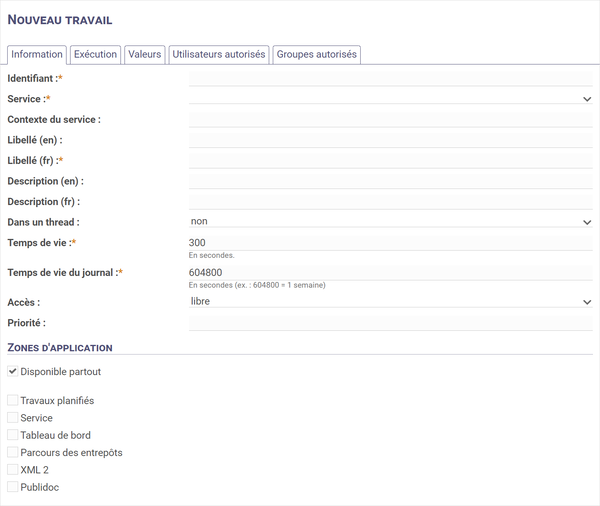
Les informations sont divisées en deux sections. Dans la première vous trouverez tout ce qui touche l’identification de votre travail et d’autre part les zones d’application.
Identification
- Identifiant : Obligatoire, il s’agit du nom qui permet d’identifier l’entrepôt ;
- Libellé (en) : Facultatif, il s’agit du titre lisible du travail, en anglais, qui sera utilisé lors de la traduction ;
- Libellé (fr) : Obligatoire, il s’agit du titre lisible du travail ;
- Description (en) : Facultatif, il s’agit d’élements qui permettent de décrire le contenu du travail, en anglais, qui sera utilisé lors de la traduction ;
- Description (fr) : Facultatif, il s’agit d’élements qui permettent de décrire le contenu du travail ;
- Temps de vie : Obligatoire, temps au delà duquel le travail n’aboutira pas ;
- Temps de vie du journal : Obligatoire, temps avant que le journal ne se remette à zéro ;
- Accès : Facultatif, à choisir dans une liste déroulante :
- libre : tous les utilisateurs de la plateforme ont accès à ce travail.
- restreint : seuls les utilisateurs autorisés peuvent accéder au travail.
Zones d’application
Vous devrez dans cette section choisir où le travail sera disponible, parmi les emplacements proposés.
Exécution
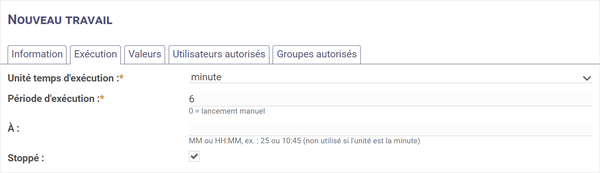
- Unité temps d’exécution : Obligatoire, …
- Période d’exécution : Obligatoire, …
- À : Facultatif, …
- Stoppé : Facultatif, il s’agit d’une case à cocher pour définir si le travail
fonctionne ou non. C’est l’équivalent de l’utilisation de la fonction
.
Valeurs
Les valeurs ne sont disponibles qu’une fois que vous avez créé votre travail. Vous devrez alors cliquer sur le bouton Modifier .
Utilisateurs autorisés
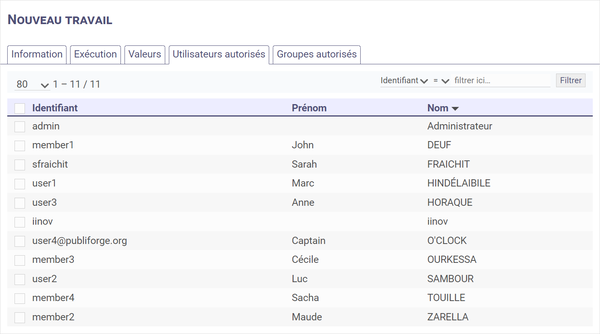
Sélection
Pour ouvrir des accès de manière individuelle, vous pouvez autoriser l’accès par compte utilisateur. Pour cela, cochez simplement la case correspondant à l’utilisateur :

Filtres
Les utilisateurs autorisés ont la particularité de disposer d’options de filtre.
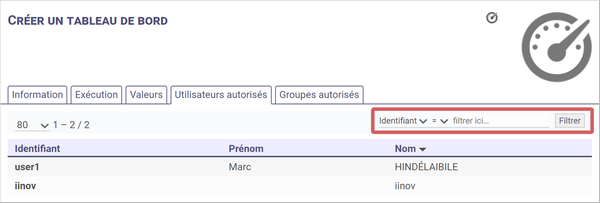
Pour filtrer les comptes utilisateurs :
-
Choisissez un filtre dans la liste déroulante :
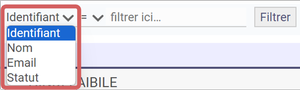
-
Définissez un comparateur :
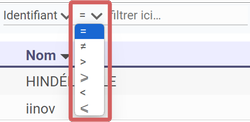
-
Selon le fonctionnement du filtre, vous pourrez :
- Inscrire du texte dans la barre de filtre :

- Choisir un filtre dans une liste déroulante :
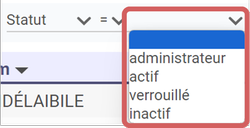
- Inscrire du texte dans la barre de filtre :
-
Appuyez finalement sur le bouton Filtrer ou sur la touche ↵ Entrer du clavier.
Vous pouvez choisir de compléter le filtre en utilisant les opérateurs ET et OU :

Vous pouvez supprimer les filtres en cliquant sur la croix 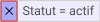 .
.
Groupes autorisés
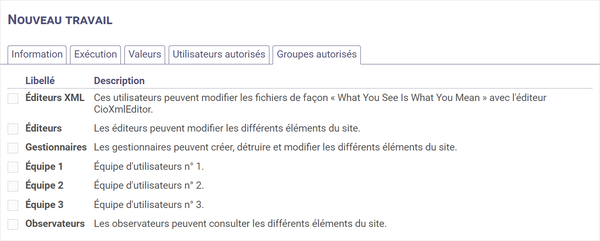
Vous pourrez attribuer des accès aux utilisateurs de façon plus globale via les groupes.
Pour cela, il vous suffit de cocher la case du groupe auquel vous souhaitez accorder les droits d’accès au travail.
Sauvegarde
Pour enregistrer et créer votre nouveau travail, cliquez sur Créer . Si au contraire vous ne souhaiter pas créer de nouveau travail, cliquez sur Annuler .
Visuel
Tout comme pour l’ajout de Valeurs pour personnaliser le visuel de votre travail, vous devrez avoir créé votre nouveau travail. Vous devrez ensuite cliquer sur le bouton Modifier .
Vous aurez alors un visuel par défaut avec un picto 
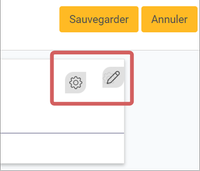
Cela ouvrira votre gestionnaire de fichiers dans lequel vous pourrez choisir le visuel.
Cliquez alors sur Sauvegarder pour enregistrer les modifications ou sur Annuler pour ne pas enregistrer.